雑誌や書籍の編集で使うことが多いEXCEL。「表計算ソフト」のイメージが強いかもしれませんが、作表やグラフの作成以外にも、ちょっとした画像編集ができたり、プレゼン用の資料を作成したりと、ビジネスに使えるさまざまな使い方できます。
あくまでも、出版物の編集という立場から、エクセルの便利機能や使い方を紹介しています。
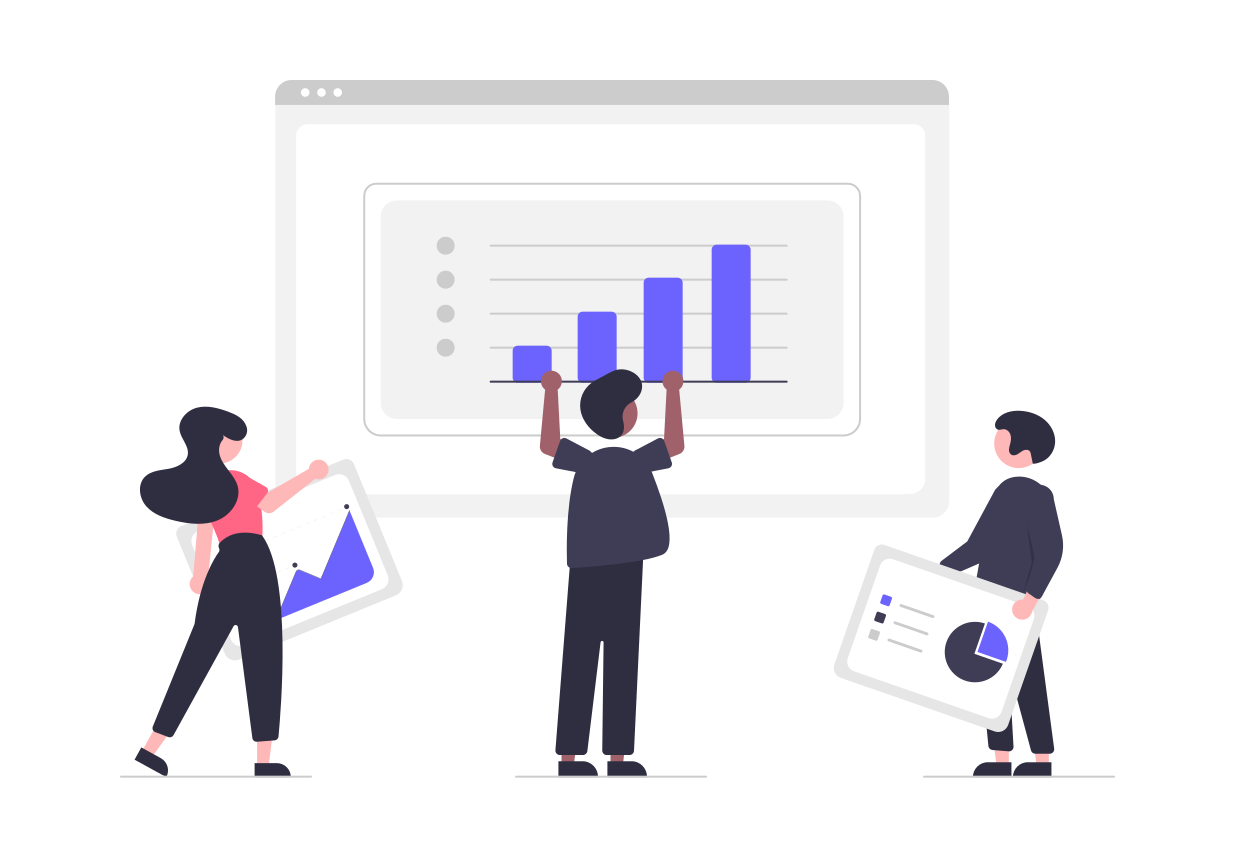 EXCEL活用術
EXCEL活用術 雑誌や書籍の編集で使うことが多いEXCEL。「表計算ソフト」のイメージが強いかもしれませんが、作表やグラフの作成以外にも、ちょっとした画像編集ができたり、プレゼン用の資料を作成したりと、ビジネスに使えるさまざまな使い方できます。
あくまでも、出版物の編集という立場から、エクセルの便利機能や使い方を紹介しています。
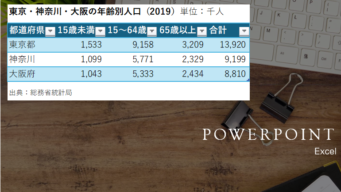 EXCEL活用術
EXCEL活用術  EXCEL活用術
EXCEL活用術  EXCEL活用術
EXCEL活用術  EXCEL活用術
EXCEL活用術 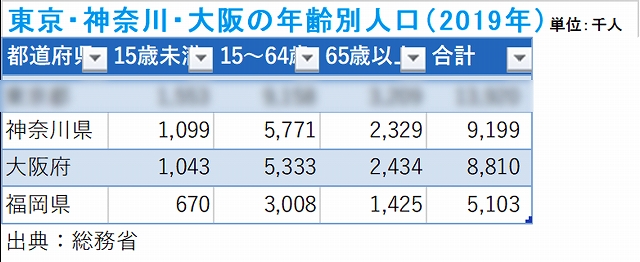 EXCEL活用術
EXCEL活用術  EXCEL活用術
EXCEL活用術 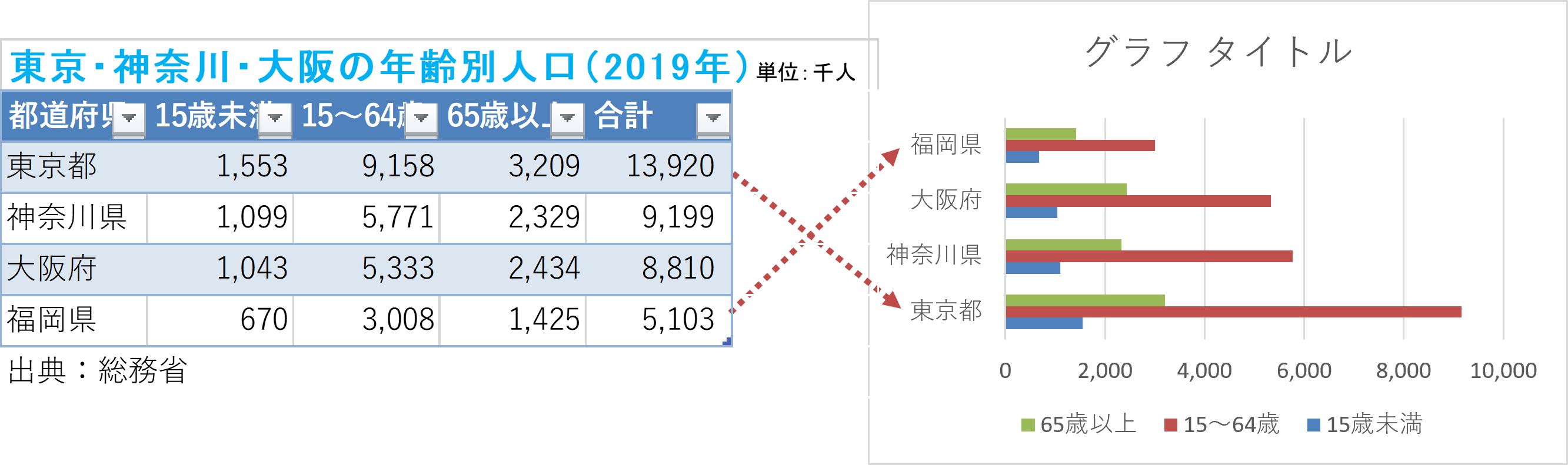 EXCEL活用術
EXCEL活用術 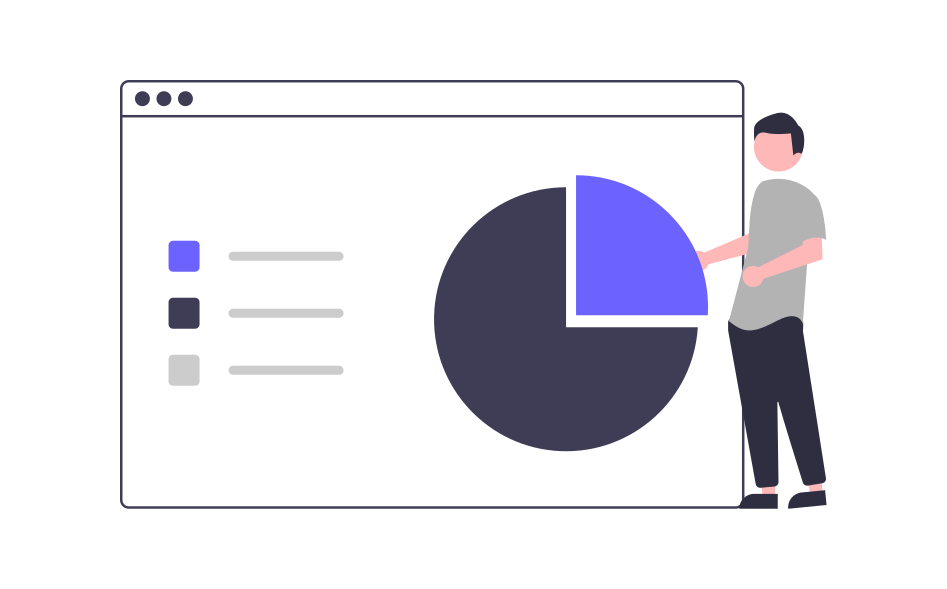 EXCEL活用術
EXCEL活用術 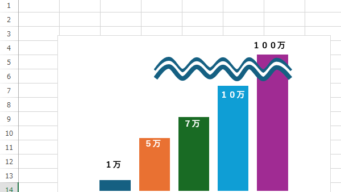 EXCEL活用術
EXCEL活用術 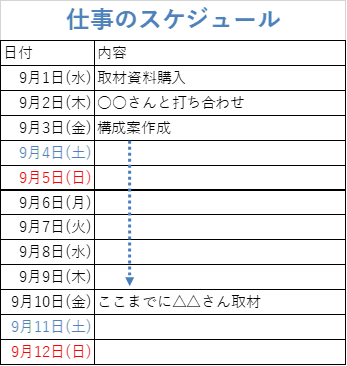 EXCEL活用術
EXCEL活用術